Linux特点:一切都在根目录“/”下
message:
当涉及到系统服务、第三方服务,出现问题无法打开、无法运行、启动失败时。其大部分问题都在message中
cat
查看文件
特点:全量查看文件内容;
只能看,DNA但不能修改;
对大文件用cat时其查看速度慢
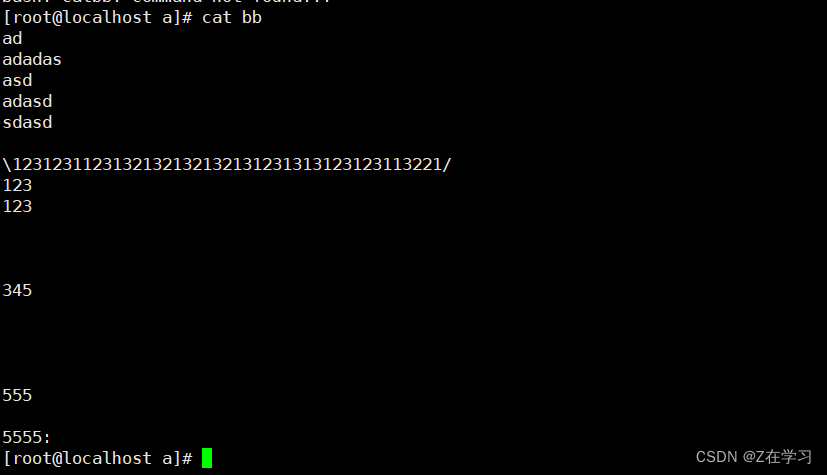
命令:
cat -n 查看文件并对其所有行标注行号
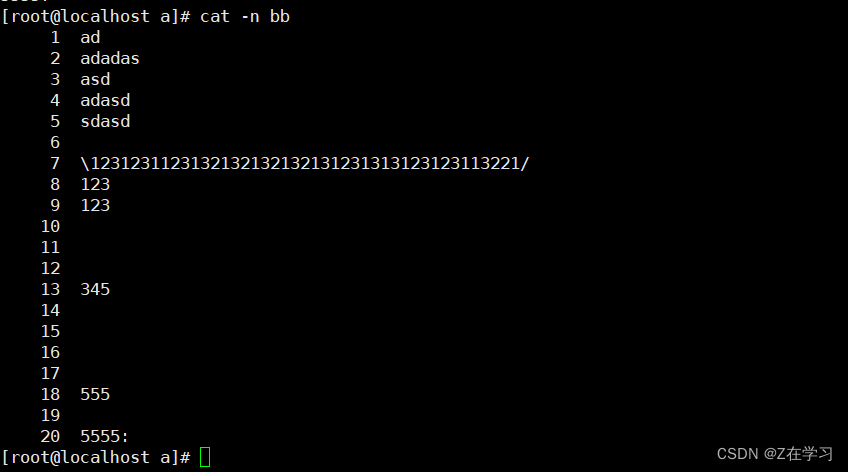
cat -s 压缩、合并多个连续的空行至一个空行
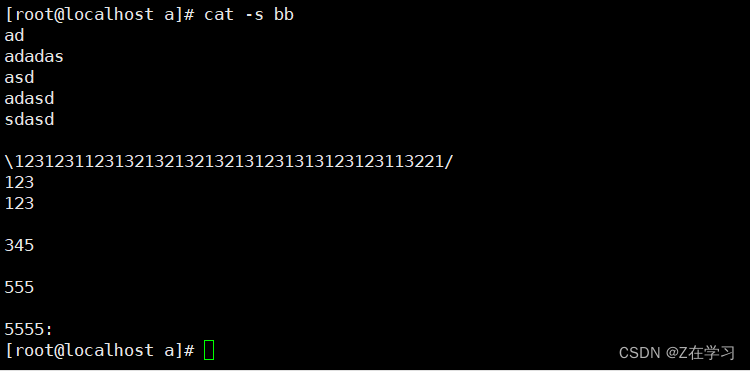
cat -b 不对空行进行编号
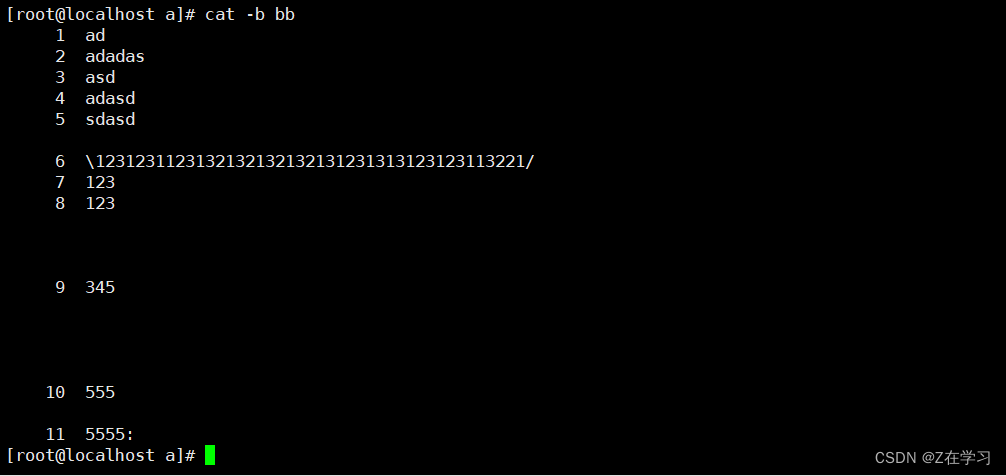
more
以全屏的方式,分页查看文件内容
命令:more 选项 文件名
more查看文件:
b:向上翻页
空格:向下翻页
回车:向下一行
more特点:看完就直接退出
less
less与more基本相同,但less有更多的扩展功能
less查看文件:
page up:向上翻页
page down 向下翻页
“/”:查找指定内容,突出显示
N:向上匹配查找的内容;
n:向下匹配查找的内容;
less特点:less不会自动退出,而是通过按q主动退出
head
从头查看文件的内容,默认查看10行
head -n 数字
指定行数从头查看
tail
从最后一行向上查看,默认查看10行
语句
tail -f 动态查看
动态查看指定行数:
tail -15f 文件 或者 tail -fn 15 文件
wc
统计文件内容
-l 统计行数

-w 统计单词个数

-c 统计字节数

默认使用无选项的wc,其会直接输出wc -lwc的全部内容

grep
检查和过滤文件内容,按照指定的条件;(处理的是文本的内容)
要去匹配的内容一般要加上‘’或“”,最后输出的是其所匹配的行的内容。
命令:
-i 查找时不区分大小写;默认别名已添加。
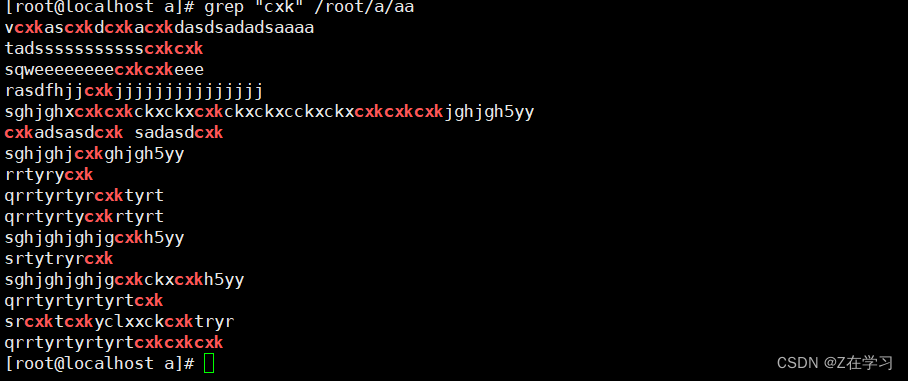
-v 显示不包含指定条件的行;可理解为取反查找。
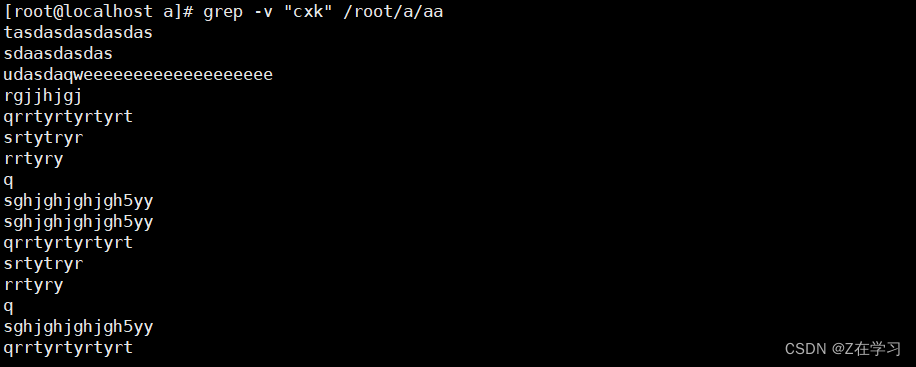
-n 显示出找到的行并且为其标注所处的行号
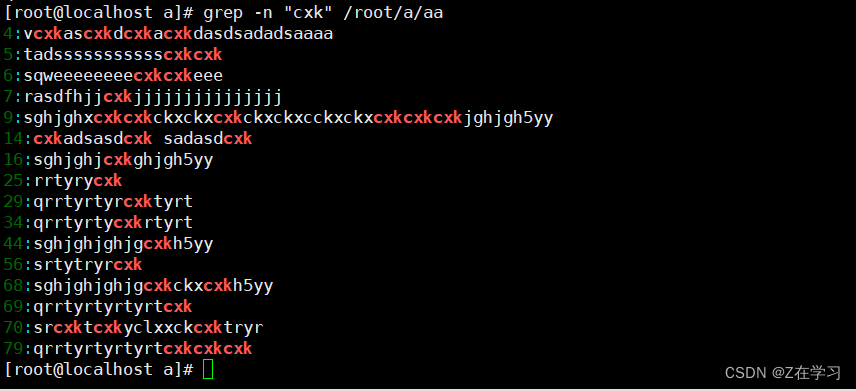
-c 只显示出匹配到的行个数

-e 实现多个条件匹配查询行;相当于“或”
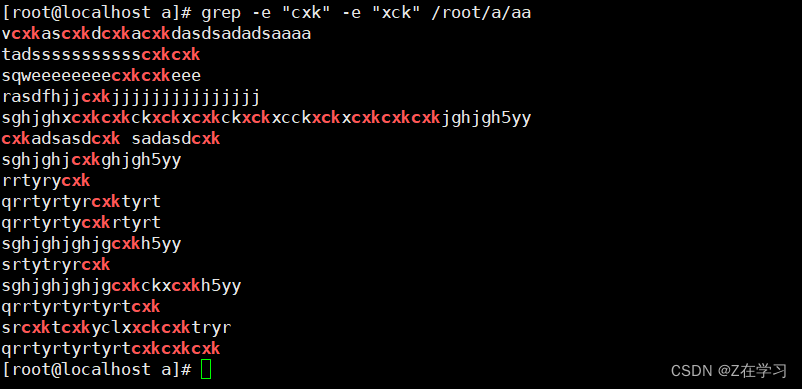
-E 使用扩展正则表达式
| 管道符
作用:管道符将在其之前的命令查找到的结果(文本内容),作为管道符之后命令的参数。

特殊注意:
管道符与find查找出的内容都是以文本形式显示的结果,管道符前的命令输出的文本被管道符后的命令作为参数处理,其命令处理的是仅对文本做出的操作;
而find中有特殊的方法 -exec 这个方法可以对查找到的内容文件或目录进行修改,操作的是文件或目录而并不是仅文本内容
tar
压缩、解压、打包、解包、归档
命令:
-c 创建.tar.格式的包文件
-x 解开.tar格式的包文件
-C 解压缩时指定目录
-f 递归目录
-v 显示结果
-z 表示使用gz 方式
-j 表示使用bz2 方式
gz与bz2的特点
bz2:压缩率高,压缩后的包较小
gz: 压缩速度快,但压缩后的包较大
tar最简写:压缩:tar -cf 解压缩:tar -xf

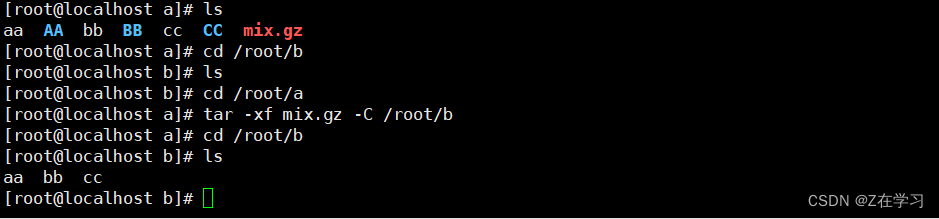
办公时可能会有特殊的包格式:zip、rar
解压缩zip格式的包:unzip xxx.zip
解压缩rar格式的包:unrar xxx.rar
在xshell中有特殊的本地下载和上传语句
rz 本地下载
sz 上传
vim 文本编辑器
vim比vi多出标注上色纠错功能
用vim打开文件时,首先进入的是视图模式,此模式下我们无法对内容进行修改,只能对其查看;但在视图模式下有多种命令进入其他模式或者对文件进行修改
在视图模式下:
按下以下按键进入编辑模式
i:在当前光标位置之前插入内容;
a:在当前光标位置之后插入内容;
I:在光标所在行的行首插入内容
A:在隔壁所在行的行尾插入内容
o:在当前光标所在行之下插入一行新内容;
O:在当前光标所在行之上插入一行新内容;
视图模式下以下命令可以对文件内容进行修改
数字gg 或 数字G :跳转到指定的行数
M :跳转到当前页的中间行
H :跳转至当前页的第一行
L :跳转至当前页的最后一行
x :删除光标字符,单个字符
del :删除光标字符,单个字符
dd :删除光标所在的行; 数字dd :删除光标下指定行数,包括光标所在行
R :修改光标所在的字符
U :撤销当前行的所有操作
u :撤销一次操作,可以重复操作撤销
yy :复制当前行; 数字yy:复制光标下几行,包括光标所在行
Y :只能复制当前行
p :在光标的下一行粘贴内容
P :在光标的上一行粘贴内容
/ :查找内容、匹配内容、突出显示; 可以使用n、N向下、上匹配
? :与 / 的作用一样 ,全文遍历进行查找
在视图模式下按下 shift + : 进入底行模式
在底行模式下:
q :不保存退出 ; q!:强制不保存退出;
w :保存 ; wq :保存退出;
wq! :强制保存退出;
w + 文件名 :在当前所在目录下保存一个新文件;相当于将本文件另存为在当前文件夹;
e + 文件名 :打开一个新文件编辑,若对一个不存在的文件进行编辑时,选择了不保存退出,则目录下不会创建此文件;
r + 文件名 :在当前文件中,读入其他文件的内容;相当于复制另一个文件的全部内容,粘贴到本文件中
s /old/new/ :将光标所在行的第一个old替换为new
s /old/new/g :将光标所在行的所有old替换为new
% s/old/new/g :将当前文件中的所有old替换为new
1,5 s/old/new/g : 指定行范围中的old替换为new
1,5 m 10 :将1~5行的内容剪切到第10行
1,5 co 10 :将1~5行的内容复制到第10行






















 227
227











 被折叠的 条评论
为什么被折叠?
被折叠的 条评论
为什么被折叠?








